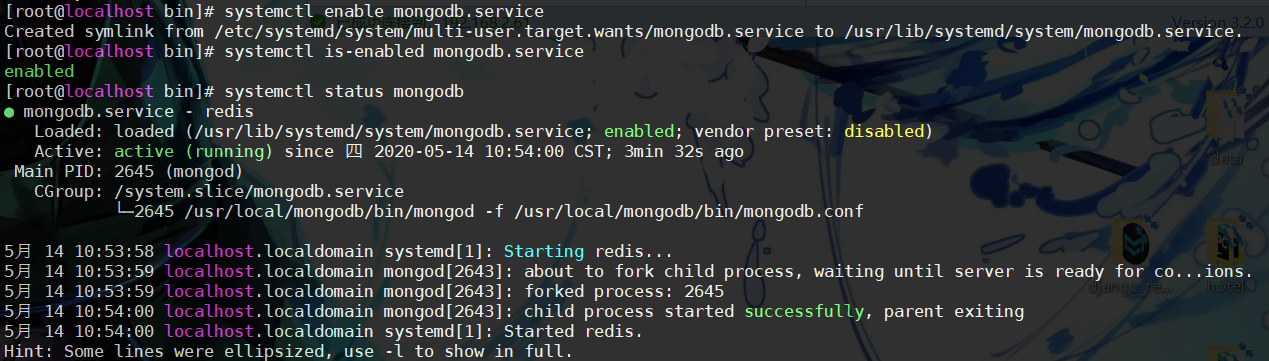Linux下安装MongoDB数据库启动关闭及常见问题解决
下载MongoDB
官方地址:https://www.mongodb.com/download-center/community
可能需要注册一下我这里是Centos7系统所以选择的是RHEL7.0的TGZ,其他系统自行选择
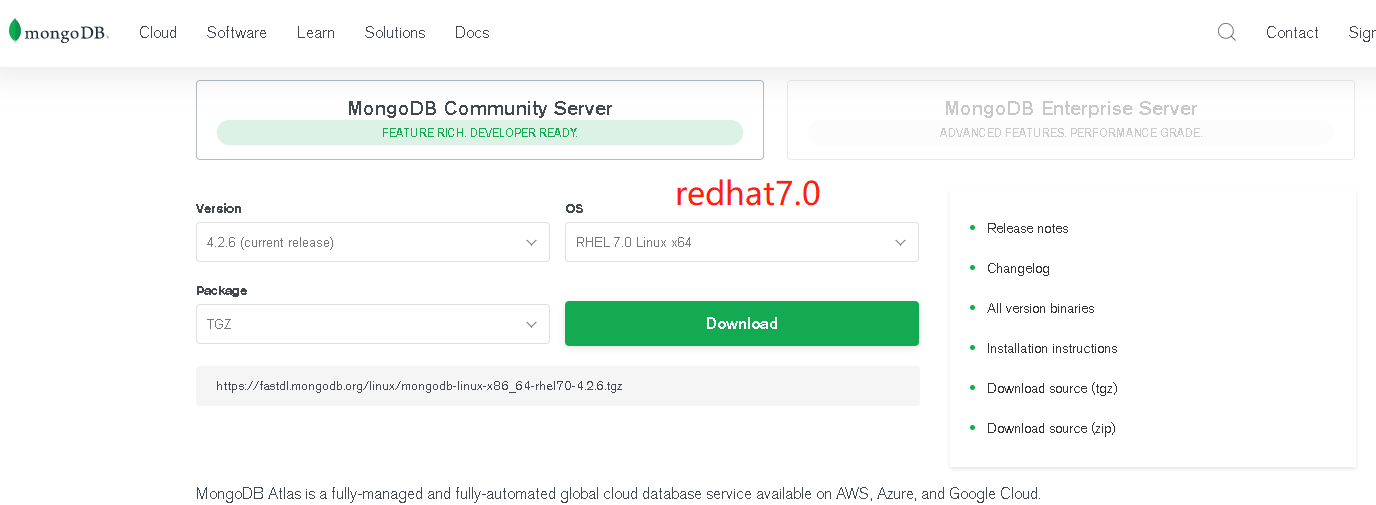
如果不想注册在这里下载也可以:https://www.mongodb.org/dl/linux
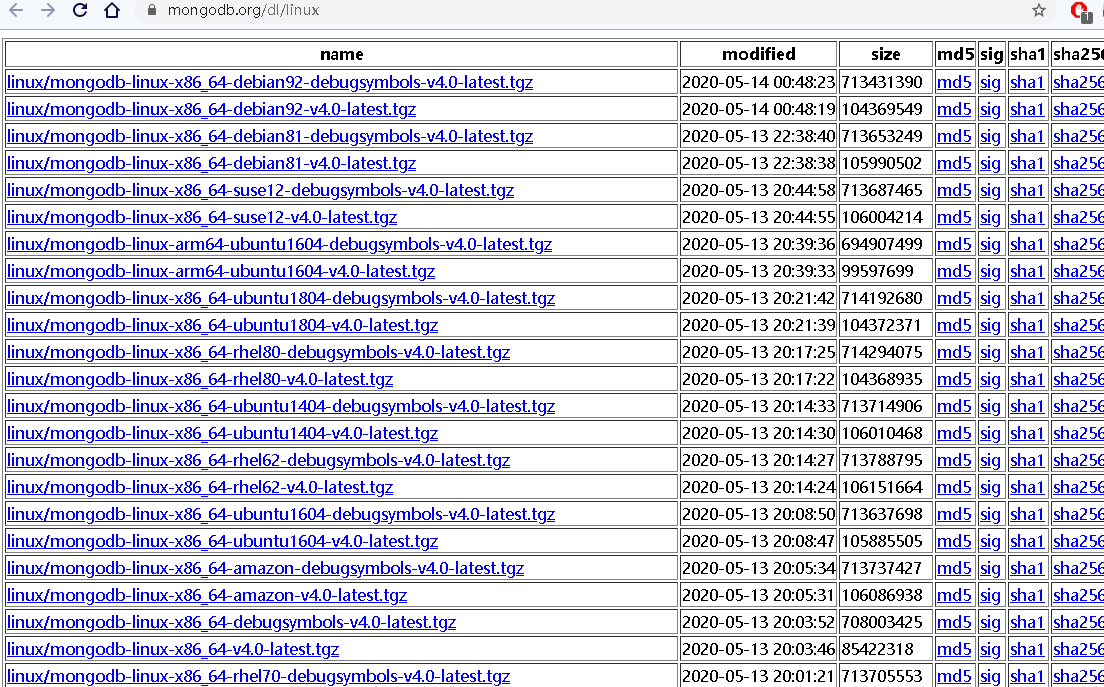
下载步骤:
[root@localhost ~]# curl -O https://fastdl.mongodb.org/linux/mongodb-linux-x86_64-rhel70-4.2.6.tgz # 下载 [root@localhost ~]# tar -zxvf mongodb-linux-x86_64-rhel70-4.2.6.tgz # 解压 [root@localhost ~]# mv mongodb-linux-x86_64-rhel70-4.2.6/ /usr/local/mongodb # 移动到/usr/local/mongodb [root@localhost ~]# export PATH=/usr/local/mongodb/bin:$PATH # 加入PATH环境,自定义路径记得更换 [root@localhost ~]# cd /usr/local/mongodb # 进入目录 [root@localhost mongodb]# sudo mkdir -p /data/mongodb # /data下创建mongodb 用于存放MongoDB数据 [root@localhost mongodb]# sudo chmod -r 777 /data/mongodb # 给予777权限 [root@localhost data]# cd /data/mongodb/ # 进入目录 [root@localhost mongodb]# sudo mkdir logs # 创建日志目录 [root@localhost mongodb]# cd logs # 进入目录 [root@localhost logs]# touch mongodb.log # 创建MongoDBlog文件 [root@localhost logs]# cd /usr/local/mongodb/bin # 进入安装目录bin目录 [root@localhost bin]# sudo vim mongodb.conf # 编辑配置文件 dbpath = /data/mongodb # 数据存放位置 logpath = /data/mongodb/logs/mongodb.log # 日志文件存放位置 port = 27017 # MongoDB端口 fork = true # 以守护程序的方式启用,即在后台运行 # nohttpinterface = true # 这个配置需要去掉,不然会出现如下错误 # Error parsing INI config file: unrecognised option "nohttpinterface" auth=true # 权限方式启动 bind_ip=0.0.0.0 [root@localhost bin]# ./mongod -f ./mongodb.conf # 启动MongoDB [root@localhost bin]# ps -ef|grep mongodb # 查看运行状态 root 34125 1 0 09:43 00:00:08 ./mongod -f ./mongodb.conf root 53204 33869 0 10:23 pts/0 00:00:00 grep --color=auto mongodb
运行状态如图:

访问一下:
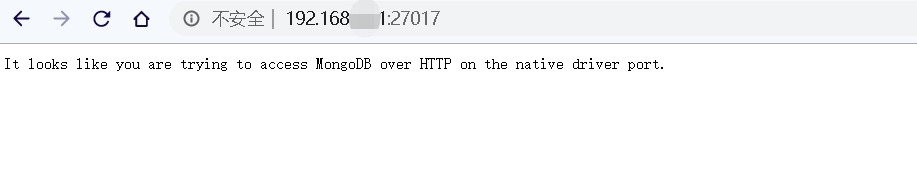
二、MongoDB后台启动
我们这里用到的是用后台systemctl启动MongoDB
首先把MongoDB加入service服务
vim /lib/systemd/system/mongodb.service
写入
[Unit] Description=redis After=network.target [Service] Type=forking ExecStart=/usr/local/mongodb/bin/mongod -f /usr/local/mongodb/bin/mongodb.conf ExecReload=/bin/kill -s HUP $MAINPID ExecStop=/bin/kill -s QUIT $MAINPID PrivateTmp=true [Install] WantedBy=multi-user.target
wq保存退出即可
接着运行以下,记得终止之前打开的MongoDB的进程
[root@localhost redis-6.0.1]# systemctl enable mongodb.service # 加入开机启动 [root@localhost redis-6.0.1]# systemctl is-enabled mongodb.service # 查看开机是否启动成功 enabled [root@localhost redis-6.0.1]# systemctl start mongodb # 开启mongoDB服务如果启动出现问题,可以通过systemctl status mongodb来查看日志修复如图已经启动成功
最后做一个软连接方便运行
[root@localhost bin]# ln -s /usr/local/mongodb/bin/mongo /usr/bin/mongo [root@localhost bin]# mongo MongoDB shell version v4.2.6 connecting to: mongodb://127.0.0.1:27017/ compressors=disabled gssapiServiceName=mongodb Implicit session: session { "id" : UUID("6924698e-44ae-4d01-a0ab-013210c61330") } MongoDB server version: 4.2.6 byeMongoDB安装过程以及问题记录
一、MongoDB安装
下载MongoDB
官方地址:https://www.mongodb.com/download-center/community
可能需要注册一下我这里是Centos7系统所以选择的是RHEL7.0的TGZ,其他系统自行选择
如果不想注册在这里下载也可以:https://www.mongodb.org/dl/linux
下载步骤:
[root@localhost ~]# curl -O https://fastdl.mongodb.org/linux/mongodb-linux-x86_64-rhel70-4.2.6.tgz # 下载 [root@localhost ~]# tar -zxvf mongodb-linux-x86_64-rhel70-4.2.6.tgz # 解压 [root@localhost ~]# mv mongodb-linux-x86_64-rhel70-4.2.6/ /usr/local/mongodb # 移动到/usr/local/mongodb [root@localhost ~]# export PATH=/usr/local/mongodb/bin:$PATH # 加入PATH环境,自定义路径记得更换 [root@localhost ~]# cd /usr/local/mongodb # 进入目录 [root@localhost mongodb]# sudo mkdir -p /data/mongodb # /data下创建mongodb 用于存放MongoDB数据 [root@localhost mongodb]# sudo chmod -r 777 /data/mongodb # 给予777权限 [root@localhost data]# cd /data/mongodb/ # 进入目录 [root@localhost mongodb]# sudo mkdir logs # 创建日志目录 [root@localhost mongodb]# cd logs # 进入目录 [root@localhost logs]# touch mongodb.log # 创建MongoDBlog文件 [root@localhost logs]# cd /usr/local/mongodb/bin # 进入安装目录bin目录 [root@localhost bin]# sudo vim mongodb.conf # 编辑配置文件 dbpath = /data/mongodb # 数据存放位置 logpath = /data/mongodb/logs/mongodb.log # 日志文件存放位置 port = 27017 # MongoDB端口 fork = true # 以守护程序的方式启用,即在后台运行 # nohttpinterface = true # 这个配置需要去掉,不然会出现如下错误 # Error parsing INI config file: unrecognised option "nohttpinterface" auth=true # 权限方式启动 bind_ip=0.0.0.0 [root@localhost bin]# ./mongod -f ./mongodb.conf # 启动MongoDB [root@localhost bin]# ps -ef|grep mongodb # 查看运行状态 root 34125 1 0 09:43 00:00:08 ./mongod -f ./mongodb.conf root 53204 33869 0 10:23 pts/0 00:00:00 grep --color=auto mongodb运行状态如图:
访问一下:
二、MongoDB后台启动
我们这里用到的是用后台systemctl启动MongoDB
首先把MongoDB加入service服务
vim /lib/systemd/system/mongodb.service
写入
[Unit] Description=redis After=network.target [Service] Type=forking ExecStart=/usr/local/mongodb/bin/mongod -f /usr/local/mongodb/bin/mongodb.conf ExecReload=/bin/kill -s HUP $MAINPID ExecStop=/bin/kill -s QUIT $MAINPID PrivateTmp=true [Install] WantedBy=multi-user.targetwq保存退出即可
接着运行以下,记得终止之前打开的MongoDB的进程
[root@localhost redis-6.0.1]# systemctl enable mongodb.service # 加入开机启动 [root@localhost redis-6.0.1]# systemctl is-enabled mongodb.service # 查看开机是否启动成功 enabled [root@localhost redis-6.0.1]# systemctl start mongodb # 开启mongoDB服务如果启动出现问题,可以通过systemctl status mongodb来查看日志修复如图已经启动成功
最后做一个软连接方便运行
[root@localhost bin]# ln -s /usr/local/mongodb/bin/mongo /usr/bin/mongo [root@localhost bin]# mongo MongoDB shell version v4.2.6 connecting to: mongodb://127.0.0.1:27017/ compressors=disabled gssapiServiceName=mongodb Implicit session: session { "id" : UUID("6924698e-44ae-4d01-a0ab-013210c61330") } MongoDB server version: 4.2.6 bye以上就是本文的全部内容,希望对大家的学习有所帮助,也希望大家多多支持。
我想要获取技术服务或软件
服务范围:MySQL、ORACLE、SQLSERVER、MongoDB、PostgreSQL 、程序问题
服务方式:远程服务、电话支持、现场服务,沟通指定方式服务
技术标签:数据恢复、安装配置、数据迁移、集群容灾、异常处理、其它问题
本站部分文章参考或来源于网络,如有侵权请联系站长。
数据库远程运维 Linux下安装MongoDB数据库启动关闭及常见问题解决
相关文章
- linux双网卡bind
- Linux下的图片编辑之旅(linux图片编辑)
- Linux安装Oracle数据库的指导步骤(linux装oracle)
- Linux基础:管理目录权限(目录权限linux)
- MongoDB企业版:开启新一代数据库之门的价值(mongodb企业版价格)
- Linux登录MySQL:体验不一样的数据库之旅(linux登陆mysql)
- Linux精通·第2版(精通linux第2版)
- Linux下搭建完善的PHP开发环境(linux搭建php环境)
- Linux内存控制技巧精选(linux内存控制)
- 系统玩转Linux驱动:掌握文件系统之道(linux驱动文件)
- 如何快速删除Linux桌面文件(删除linux桌面文件)
- 深度探索MongoDB数据库的独特性能(mongodb数据库特性)
- 利用Linux钩子函数实现编程的动态性(linux钩子函数)
- MongoDB数据库备份策略实施(mongodb备份策略)
- Linux的发展历程:分支纪元(linux的分支)
- 如何快速、安全地关闭 MongoDB 的数据库(关闭mongodb)
- MongoDB工具类:快速解决数据库开发难题(mongodb工具类)
- Linux下使用串口打印机的指南(串口打印机linux)
- MongoDB数据库编码技巧与最佳实践(mongodb数据库编码)
- 阿里云Mongodb是否价格过高?(阿里云mongodb贵么)
- 解决Linux数据库启动问题的简单方法(linux数据库启动不了)
- 家庭影院的新玩法:Linux 智能遥控器(linux 遥控器)
- 利用MongoDB命令行掌控数据库(mongodb 命令行)
- 探秘Linux:如何正确查询系统信息?(linux查询系统)
- Linux重启数据库的技巧(linux怎么重启数据库)